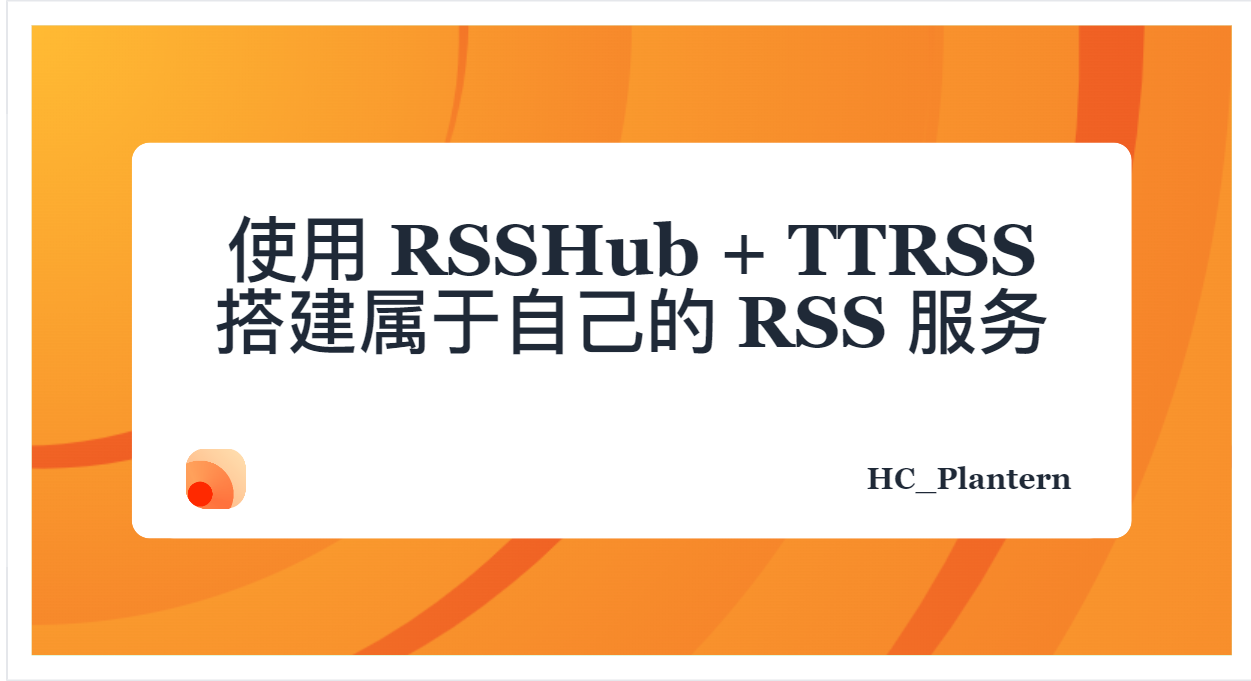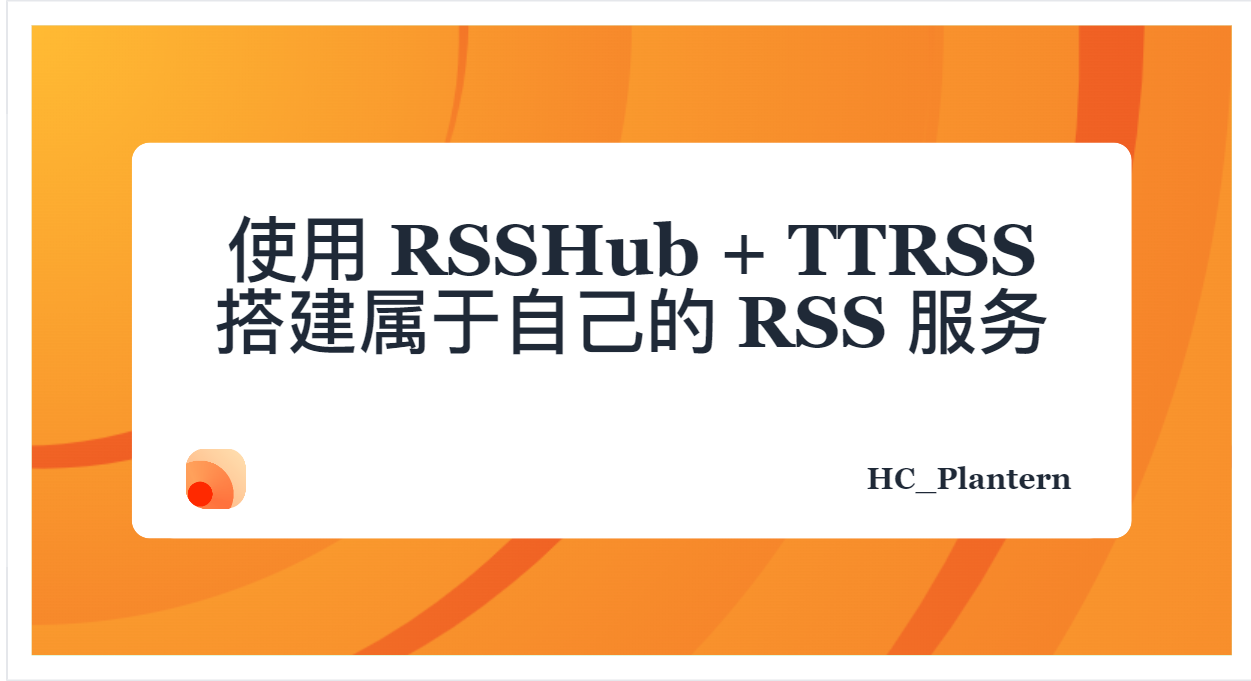
前言:
最近了解到 RSS 这种古老的信息聚合方式。虽然现在互联网环境早已被移动 APP 分割成孤岛,RSS 也已然没落,不过秉持着传承互联网分享精神的初衷,本人决定尝试一下使用 RSS 来获取内容与信息。为了能够得到最好的体验,我决定自建 RSSHub 并使用 Tiny Tiny RSS 来在服务器上管理信息来源,以便做到多设备同步 RSS 源。(再次感叹,有个服务器真的能做很多事情)
本部分使用 Docker-Compose 来部署 RSSHub 与 TTRSS 服务。
参考 :
- 部署 | RSSHub
- 🐋 Awesome TTRSS | 🐋 Awesome TTRSS (henry.wang)
这里我将两部分的 docker-compose.yml 文件合并。
配置文件细节:
- RSSHub 部分无需更改,后续增加 cookie 时可以参考 RSSHub 文档在 environment 中添加参数。
- TTRSS 部分,注意:一定要更改两处 password。一开始本人没有更改而导致 TTRSS 怎么都进不去……此外还需要更改
SELF_URL_PATH 为访问的域名,后面我使用了 Nginx 进行反代并设置 https 。如果不使用域名,也可以仅使用 ip: http://{your_server_ip}:181 。
1
2
3
4
5
6
7
8
9
10
11
12
13
14
15
16
17
18
19
20
21
22
23
24
25
26
27
28
29
30
31
32
33
34
35
36
37
38
39
40
41
42
43
44
45
46
47
48
49
50
51
52
53
54
55
56
57
58
59
60
61
62
63
64
65
66
67
68
69
70
71
72
73
74
75
76
77
78
79
80
81
82
83
84
85
86
87
88
89
90
91
92
93
94
95
96
97
98
99
100
101
102
103
104
105
106
107
108
109
110
111
|
version: '3'
services:
# rsshub part
rsshub:
image: diygod/rsshub
restart: always
ports:
- '1200:1200'
environment:
NODE_ENV: production
CACHE_TYPE: redis
REDIS_URL: 'redis://redis:6379/'
PUPPETEER_WS_ENDPOINT: 'ws://browserless:3000'
BILIBILI_COOKIE_{your_bilibili_id}: {your_cookie} # refer to https://docs.rsshub.app/install/
depends_on:
- redis
- browserless
browserless:
image: browserless/chrome
restart: always
ulimits:
core:
hard: 0
soft: 0
redis:
image: redis:alpine
restart: always
volumes:
- redis-data:/data
# ttrss part
service.rss:
image: wangqiru/ttrss:latest
container_name: ttrss
ports:
- 181:80
environment:
- SELF_URL_PATH=https://ttrss.hcplantern.cn/ # please change to your own domain
- DB_PASS={your_passwd} # use the same password defined in `database.postgres`
- PUID=1000
- PGID=1000
- ALLOW_PORTS=1200
volumes:
- feed-icons:/var/www/feed-icons/
networks:
- public_access
- service_only
- database_only
stdin_open: true
tty: true
restart: always
service.mercury:
# set Mercury Parser API endpoint to `service.mercury:3000` on TTRSS plugin setting page
image: wangqiru/mercury-parser-api:latest
container_name: mercury
networks:
- public_access
- service_only
restart: always
# 这将使 Watchtower 跳过对 mercury-parser-api 的更新检测
labels:
- com.centurylinklabs.watchtower.enable=false
service.opencc:
# set OpenCC API endpoint to `service.opencc:3000` on TTRSS plugin setting page
image: wangqiru/opencc-api-server:latest
container_name: opencc
environment:
- NODE_ENV=production
networks:
- service_only
restart: always
database.postgres:
image: postgres:13-alpine
container_name: postgres
environment:
- POSTGRES_PASSWORD={your_passwd} # feel free to change the password
volumes:
- ~/postgres/data/:/var/lib/postgresql/data # persist postgres data to ~/postgres/data/ on the host
networks:
- database_only
restart: always
utility. watchtower:
container_name: watchtower
image: containrrr/watchtower:latest
volumes:
- /var/run/docker. sock:/var/run/docker. sock
environment:
- WATCHTOWER_CLEANUP=true
- WATCHTOWER_POLL_INTERVAL=86400
restart: always
volumes:
redis-data:
feed-icons:
networks:
public_access: # Provide the access for ttrss UI
service_only:
# Provide the communication network between services only
internal: true
database_only:
# Provide the communication between ttrss and database only
internal: true
|
写好配置文件后,运行 sudo docker-compose up -d 启动 docker 服务。
关闭 docker 服务使用命令 sudo docker-compose down
Nginx 反向代理
参考:
- Nginx配置反向代理,一篇搞定! - 知乎 (zhihu.com)
- 用Docker部署个人RSS服务(TTRSS+RSSHub) - Elnath's Spaceship (elnathmojo.github.io)
首先,我为两个服务添加了两个二级域名并通过 A 记录解析到服务器 ip,并为这两个二级域名分别申请免费 Https 证书(阿里云),将证书上传到服务器。
之后填写 Nginx 配置:
- 将两个 Http 请求转成 Https 请求。
- 设置监听两个 Https 请求时,只需填写域名、SSL 证书路径以及代理的 ip 地址即可完成。
1
2
3
4
5
6
7
8
9
10
11
12
13
14
15
16
17
18
19
20
21
22
23
24
25
26
27
28
29
30
31
32
33
34
35
36
37
38
39
40
41
42
43
44
45
|
server {
listen 80;
listen [::]:80;
server_name ttrss.hcplantern.cn rsshub.hcplantern.cn;
# 将请求转成https
rewrite ^ https://$host$request_uri? permanent;
}
server {
# 监听443端口
listen 443 ssl;
# 你的域名
server_name ttrss.hcplantern.cn;
# ssl证书的pem文件路径
ssl_certificate /home/Plantern/rss/ttrss/7689569_ttrss.hcplantern.cn.pem;
# ssl证书的key文件路径
ssl_certificate_key /home/Plantern/rss/ttrss/7689569_ttrss.hcplantern.cn.key;
location / {
# 代理的ip地址
proxy_pass http://121.40.140.239:181;
proxy_set_header Host $http_host;
proxy_set_header X-Real-IP $remote_addr;
proxy_set_header X-Forwarded-For $proxy_add_x_forwarded_for;
proxy_set_header X-Forwarded-Proto $scheme;
}
}
server {
# 监听443端口
listen 443 ssl;
# 你的域名
server_name rsshub.hcplantern.cn;
# ssl证书的pem文件路径
ssl_certificate /home/Plantern/rss/rsshub/7689578_rsshub.hcplantern.cn.pem;
# ssl证书的key文件路径
ssl_certificate_key /home/Plantern/rss/rsshub/7689578_rsshub.hcplantern.cn.key;
location / {
# 代理的ip地址
proxy_pass http://121.40.140.239:1200;
proxy_set_header Host $http_host;
proxy_set_header X-Real-IP $remote_addr;
proxy_set_header X-Forwarded-For $proxy_add_x_forwarded_for;
proxy_set_header X-Forwarded-Proto $scheme;
}
}
|
上述设置完毕之后,可以通过 https://ttrss.hcplantern.cn 访问 TTRSS 管理界面,初始账号:admin ;初始密码:password。一定要第一时间修改。
在设置界面,可以选择内置主题以及插件。由于使用 Docker-Compose 安装,已经包括了许多常用插件如 fever、mercury_fulltext、 remove_iframe_sandbox 等,启用这几个插件。
同时,在通用里启用「允许外部客户端通过 API 来访问该账户」:

在 Fever Emulation 设置部分,首先设置 Fever 访问密码,之后便可以在 RSS 客户端使用 https://ttrss.hcplantern.cn/plugins.local/fever/ 来访问 Fever 服务(ps. 亲测需要去掉 .local,如图)

这样,通过 TTRSS 管理你的订阅源,再在客户端中使用 fever 访问你的 TTRSS,Perfect !
具体如何添加订阅源,参考 介绍 | RSSHub
在 Microsoft Store 中可以搜索这款软件,可以暂且选择试用并下载。
安装完毕之后,建议使用 Fiddler 或其他应用关闭沙盒环境,参考:如何为 Windows 10 UWP 应用设置代理 - 知乎 (zhihu.com)
打开,选择 Fever,填写域名、用户名和密码:

之后便可以正常使用了。

Android 客户端:「FeedMe」、「知微」
2022-5-5 更新

FeedMe 不错,界面相比于「知微」更加美观。
目前暂时使用这个应用,同样可添加 Fever 服务。界面如下:

IOS 客户端:「Reeder」
需要使用非国区账号下载,支持 Fever。

参考资料:
- 介绍 | RSSHub
- 部署 | RSSHub
- 🐋 Awesome TTRSS | 🐋 Awesome TTRSS (henry.wang)
- Nginx配置反向代理,一篇搞定! - 知乎 (zhihu.com)
- 用Docker部署个人RSS服务(TTRSS+RSSHub) - Elnath's Spaceship (elnathmojo.github.io)
- 如何为 Windows 10 UWP 应用设置代理 - 知乎 (zhihu.com)